docker实战——构建Jekyll
构建第一个应用
要构建的第一个应用是Jekyll框架的自定义网站。我们会构建一下两个镜像。
- 一个镜像安装Jekyll以及其他用于构建Jekyll网站的必要的软件包。
- 一个镜像通过Apache来让Jekyll网站工作起来。
在启动容器时,通过创建一个新的Jekyll网站来实现自服务。工作流程如下:
- 创建Jekyll基础镜像和Apache镜像(只需要构建一次)。
- 从Jekyll镜像创建一个容器,这个容器存放通过卷挂载的网址源代码。
- 从Apache镜像创建一个容器,这个容器利用包含编译后的网站的卷,并为其服务。
- 在网站需要更新时,清理并重复上面的步骤。
可以把这个例子看做是创建一个多主机站点最简单的方法。
构建Jekyll镜像
创建Dockerfile:
# mkdir /opt/jekyll
# cd /opt/jekyll
# vim Dockerfile FROM ubuntu:latest
MAINTAINER Bourbon Tian "bourbon@1mcloud.com"
ENV REFRESHED_AT 2017-06-13 RUN apt-get -qq update
RUN apt-get -qq install ruby ruby-dev build-essential nodejs
RUN gem install --no-rdoc --no-ri jekyll -v 2.5.3 VOLUME /data
VOLUME /var/www/html
WORKDIR /data ENTRYPOINT [ "jekyll", "build", "--destination=/var/www/html" ]
镜像基于Ubuntu:latest,并且安装ruby和用于支持Jekyll的包。然后通过VOLUME指令创建了以下两个卷。
- /data 用来存放网站的源代码
- /var/www/html 用来存放编译后的Jekyll网站码
然后将工作目录设置到/data/,并通过ENTRYPOINT指令指定自动构建的命令,这个命令会将工作目录/data/中所有的Jekyll网站代码构建到/var/www/html/目录中。
构建Jekyll基础镜像
通过Dockerfile,可以使用docker build命令构建出可以启动容器的镜像。
# docker build -t test/jekyll .
Sending build context to Docker daemon 1.691 MB
Sending build context to Docker daemon
Step 0 : FROM ubuntu:latest
---> db12a182ded0
Step 1 : MAINTAINER Bourbon Tian "bourbon@1mcloud.com"
---> 6c517b49846f
...
Successfully built c8ea1e6c398b
这里就构建了一个名为test/jekyll、ID为c8ea1e6c398b的新镜像。我们可以通过docker images命令来查看:
# docker images
REPOSITORY TAG IMAGE ID CREATED VIRTUAL SIZE
test/jekyll latest c8ea1e6c398b About an hour ago 455.3 MB
构建Apache镜像
创建Dockerfile:
# mkdir /opt/apache
# cd /opt/apache
# vim Dockerfile FROM ubuntu:latest
MAINTAINER Bourbon Tian "bourbon@1mcloud.com"
ENV REFRESHED_AT 2017-06-13 RUN apt-get -qq update
RUN apt-get -qq install apache2 VOLUME [ "/var/www/html" ]
WORKDIR /var/www/html ENV APACHE_RUN_USER www-data
ENV APACHE_RUN_GROUP www-data
ENV APACHE_LOG_DIR /var/log/apache2
ENV APACHE_PID_FILE /var/run/apache2.pid
ENV APACHE_RUN_DIR /var/run/apache2
ENV APACHE_LOCK_DIR /var/lock/apache2 RUN mkdir -p $APACHE_RUN_DIR $APACHE_LOCK_DIR $APACHE_LOG_DIR EXPOSE 80 ENTRYPOINT [ "/usr/sbin/apache2" ]
CMD ["-D", "FOREGROUND"]
这个镜像也是基于Ubuntu:latest,并且安装了Apache。然后使用VOLUME指令创建了一个卷,即/var/www/html/,用来存放编译后的Jekyll网站。然后将/var/www/html设为工作目录。
使用ENV指令设置了一些必要的环境变量,创建了必要的目录,并且使用EXPOSE公开了80端口。最后指定了ENTRYPOINT和CMD指令组合赖在容器启动时默认运行Apache。
构建Apache镜像
# docker build -t test/apache .
Sending build context to Docker daemon 2.56 kB
Sending build context to Docker daemon
Step 0 : FROM ubuntu:latest
---> db12a182ded0
...
Successfully built f97bb19ef81c
这里构建了一个名为test/apache、ID为f97bb19ef81c的新镜像。可以通过docker images查看:
# docker images
REPOSITORY TAG IMAGE ID CREATED VIRTUAL SIZE
test/apache latest f97bb19ef81c About an hour ago 255.2 MB
启动Jekyll网站
现在有了以下两个镜像。
- Jekyll:安装了Ruby及其他必备软件包的Jekyll镜像。
- Apache:通过Apache Web服务器来让Jekyll网站工作起来的镜像。
我们从使用docker run命令来创建一个新的Jekyll容器开始我们的网站。我们将启动容器,并构建我们的网站。我们将启动容器,并构建我们的网站。
# cd /opt/jekyll
# git clone https://github.com/turnbullpress/james_blog.git
# docker run -v /opt/jekyll/james_blog:/data/ --name james_blog test/jekyll
Configuration file: /data/_config.yml
Source: /data
Destination: /var/www/html
Generating...
done.
这里启动了一个叫james_blog的新容器,把本地的james_blog目录作为/data/卷挂载到容器里。容器已经拿到网站的源代码,并将其构建到已编译的网站,存放到/var/www/html/目录。
卷是在一个或多个容器中特殊指定的目录,卷会绕过联合文件系统,为持久化数据提和共享数据提供几个有用的特性:
- 卷可以在容器间共享和重用。
- 共享卷时不一定要运行相应的容器。
- 对卷的修改会直接在卷上反映出来。
- 更新镜像时不会包含对卷的修改。
- 卷会一直存在,直到没有容器使用它们。
利用卷,可以在不用提交镜像修改的情况下,向镜像里加入数据(如源代码、数据或者其他内容),并且可以在容器间共享这些数据。卷在Docker宿主机的/var/lib/docker/volumes目录中。可以通过docker inspect命令查看某个卷的具体位置。
# docker inspect -f "{{ .Volumes}}" james_blog
map[/data:/opt/jekyll/james_blog /var/www/html:/var/lib/docker/volumes/6bf6fbf5ef4017c7aaab6f681b396f32f0f3878a3958f833e02973e0826ccafd/_data]
如果想在另一个容器里使用/var/www/html/卷里编译好的网站,可以创建一个新的连接到这个卷的容器:
# docker run -d -P --volumes-from james_blog test/apache
- --volumes-from把指定容器里的所有卷都加入新创建的容器里。
这意味着,Apache容器可以访问之前创建的james_blog容器里/var/www/html卷中存放的编译后的Jekyll网站。即便james_blog容器没有运行,Apache容器也可以访问这个卷。
不过,容器本身必须存在。如果用docker rm命令删除了james_blog容器,那么这个卷和卷里的内容也就不存在了。
现在在宿主机上浏览该网站,首先查看容器公开的80端口映射到了宿主机的哪个端口:
# docker port f39825fd8f61 80
0.0.0.0:32782

更新Jekyll网站
如果需要更新网站的数据,假设要修改Jekyll网站的博客名字,我们只需要通过编辑宿主机上 james_blog/_config.yml文件
# pwd
/opt/jekyll/james_blog # vi _config.yml
并将title域改为Bourbon Blog。
然后通过使用docker start命令启动Docker容器即可:
# docker start james_blog
james_blog ## 看上去什么都没有发生。我们来查看一下日志
# docker logs james_blog
Configuration file: /data/_config.yml
Source: /data
Destination: /var/www/html
Generating...
done.
Auto-regeneration: disabled. Use --watch to enable.
Configuration file: /data/_config.yml
Source: /data
Destination: /var/www/html
Generating...
done.
Auto-regeneration: disabled. Use --watch to enable.
可以看到,Jekyll编译过程第二次被运行,并且往网站已经被更新。这次更新已经写入了对应的卷。现在浏览Jekyll网站,就能看到变化了。
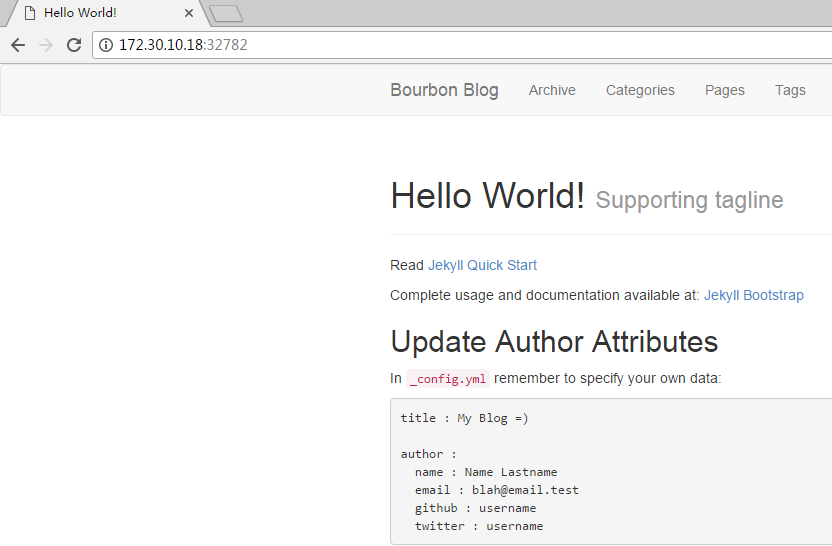
由于共享的卷会自动更新,这一切都不要更新或者重启Apache容器。这个流程非常简单,可以将其扩展到更复杂的部署环境。
备份Jekyll卷
如果担心一不小心删除卷。由于卷的优点之一就是可以挂载到任意的容器,因此可以轻松备份它们。现在创建一个新容器,用来备份/var/www/html卷
# docker run --rm --volumes-from james_blog -v $(pwd):/backup ubuntu tar cvf /backup/james_blog_backup.tar /var/www/html
tar: Removing leading `/' from member names
/var/www/html/
/var/www/html/History.markdown
/var/www/html/atom.xml
/var/www/html/pages.html
... # ls james_blog_backup.tar
james_blog_backup.tar
这里我们运行了一个已有的Ubuntu容器,并把james_blog的卷挂载到该容器。这会在该容器里创建/var/www/html目录。然后我们使用一个-v标志把当前目录(通过$(pwd)命令获得)挂载到容器的/backup 目录。最后我们的容器运行这一备份命令。
- --rm 标志,这个标志对于只用一次的容器,或者说用完即扔的容器,很有用。这个标志在容器的进程运行完毕后,自动删除容器。对于只用一次的容器来说,这是一种很方便的清理方法。
最新文章
- C#类的继承,方法的重载和覆写
- java工厂-积木系列
- Unity NGUI 资源下载
- C# .Net实现URL绝对路径和相对路径之间互相转换
- iOS中FMDB的使用【单例】
- 【STL源码学习】STL算法学习之二
- poj1611 并查集
- BZOJ1677: [Usaco2005 Jan]Sumsets 求和
- 在Windows 10 Anniversary下配置Caffe
- js 滚动到一定位置导航定位在页面最顶部
- 设 $y_1(x), y_2(x)$ 是 $y''+p(x)y'+q(x)y=0$ 的两个解 ($p(x), q(x)$ 连续), 且 $y_1(x_0)=y_2(x_0)=0$, $y_1(x)\not\equiv 0$. 试证: $y_1(x)$, $y_2(x)$ 线性相关.
- laravel项目安装与重要目录文件说明(一)
- 005-IIS处理过程
- 雷林鹏分享:XML 语法规则
- ip 命令的使用
- Python常用time处理
- Web APi 入门例子
- [整理]document.execCommand()
- ansible安装配置及最佳实践roles
- Linux改变文件属性与权限